Win10电脑怎样用键盘快捷键关机?Win10键盘快捷键关机方法
Win10电脑怎样用键盘快捷键关机?懒人通常都会有比较快捷的方法,尽管电脑关机只需要点击几下而已,但是还会有朋友希望能够更快一些,很多网友来询问win10如何用键盘快捷键进行关机,今天电脑系统之家小编为大家介绍几种快捷键关机的方法,学习一下还是挺有意思的。
Win10键盘快捷键关机方法
第一种:“Alt+F4”快捷键关机
1、键盘按住“Alt+F4”键,调出“关机”界面,接着按回车键,即可关机。
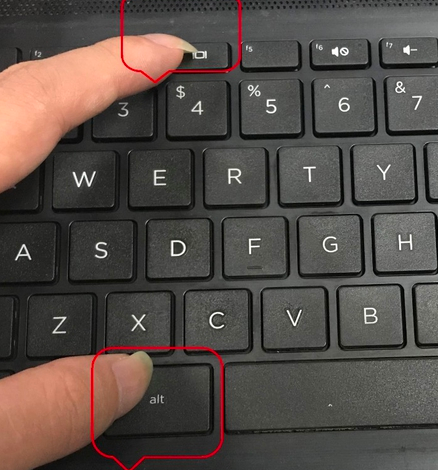
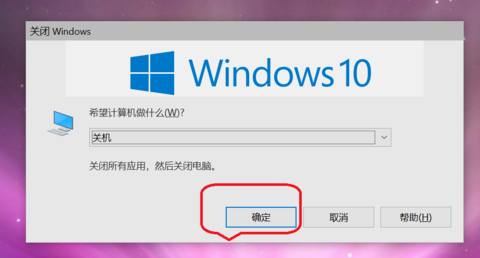
第二种:短按电源键关机
1、长按电源键属于强制关机,对硬盘容易造成损害。win10系统只需按住电源键2秒以内,即可正常关机。
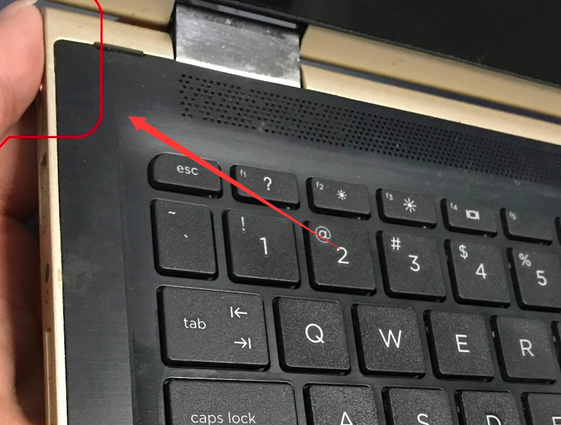
第三种:“Win + X”快捷键关机
1、同时按win+x。
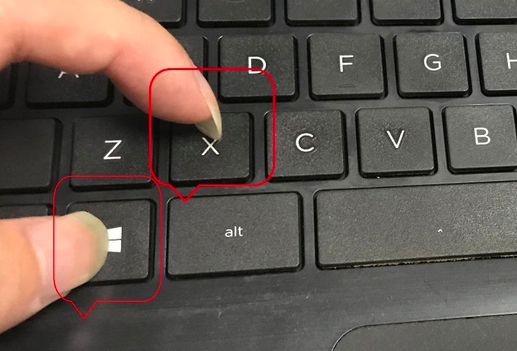
2、紧接着按2次u,即可关机。
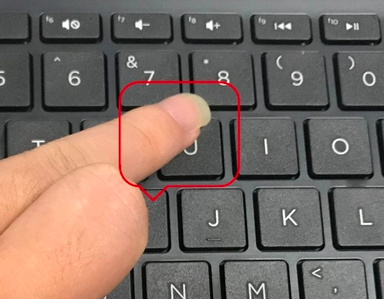
第四种:“win+Tab”键关机
1、首先键盘按“win”键,弹出功能菜单。
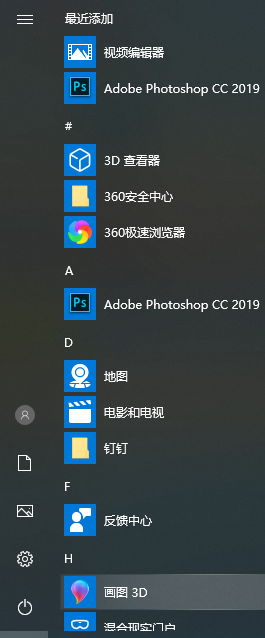
2、接着再按键盘“Tab”键,选中界面左上角的“展开”图标。
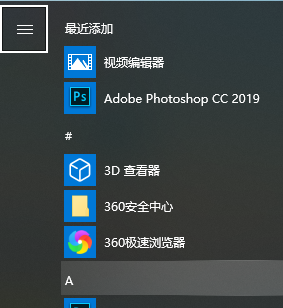
3、接着再按键盘方向键的“下键”,选中左下角的“关机”,按回车键,即可关机。
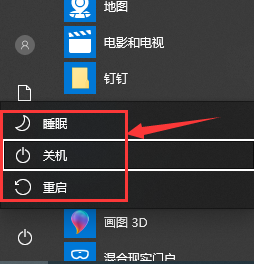
最新推荐
-
win7如何启动print spooler服务 print spooler服务在哪里打开

win7如何启动print spooler服务?Print Spooler是打印后台处理服务,如果此服务被 […]
-
win11如何启动print spooler服务 printspooler在哪里开启

win11如何启动print spooler服务?print spooler服务如果没有启动,打印机就没办 […]
-
mac怎么分区硬盘分区 mac电脑硬盘分区在哪里

mac怎么分区硬盘分区?mac苹果电脑与常用的windows系统不同,不需要用户对磁盘进行归类划分,那如果 […]
-
win11定位服务在哪里打开 win11开启位置信息服务

win11定位服务在哪里打开?在win11系统中,通过定位服务,用户可以更好的自动设置时区、提供导航、显示 […]
-
win7怎么设置禁止安装软件 win7系统禁止安装软件

win7怎么设置禁止安装软件?在电脑上进行第三方软件应用的安装使用有不安全的因素,如果用户不需要再电脑上进 […]
-
win11怎么关闭用户账户uac控制 win11一直弹出用户账户控制

win11怎么关闭用户账户uac控制?在win11系统中,很多用户在使用会经常遇到在安装应用,或修改系统设 […]
热门文章
win7如何启动print spooler服务 print spooler服务在哪里打开
2win11如何启动print spooler服务 printspooler在哪里开启
3mac怎么分区硬盘分区 mac电脑硬盘分区在哪里
4win11定位服务在哪里打开 win11开启位置信息服务
5win7怎么设置禁止安装软件 win7系统禁止安装软件
6win11怎么关闭用户账户uac控制 win11一直弹出用户账户控制
7win7系统中自带的游戏删除了怎么办 win7自带游戏没了怎么办
8win11文件夹只读模式怎么解除 文件夹只读模式解除步骤
9Win10电脑屏保广告如何取消 关闭win10锁屏界面广告
10edge开发者选项在哪里打开 edge浏览器打开开发者模式
随机推荐
专题工具排名 更多+





 闽公网安备 35052402000378号
闽公网安备 35052402000378号